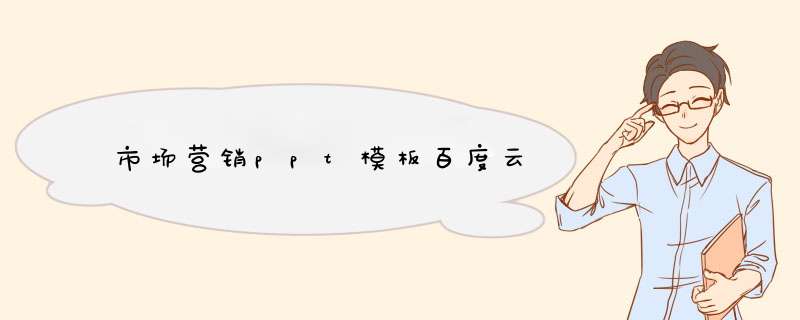
点击下载海量PPT模板:https://pan.baidu.com/s/18eD2DiNs6JNoHe1pVlajAg
提取码:cly6
谁有PPT模板网盘资源?很多朋友上网百度搜索。可是效果差强人意,下载来的不是拼凑版就是不清晰。不仅费时费力,还让人苦恼不已。可以说PPT模板需求是大的,在我们生产生活中的应用也是非常广泛。自己收集整理了各种风格的ppt模板合辑,现在分享给大家。希望可以帮到你,根据需要选择自己喜欢的下载就行了。
产品简介:PPT模板是指Powerpoint所用的模板,一套好的PPT模板可以让一篇PPT文稿的形象迅速提升,大大增加可观赏性。 同时又可以让PPT思路更清晰,逻辑更严谨,更方便处理图表、文字、图片等内容,ppt模板又分为动态模板和静态模板,动态模板是通过设置动作和各种动画展示达到表达思想同步的一种时尚式模板。
目录一、对象的添加:制作演示文稿,添加对象是最常见的 *** 作。
1.1. 插入文本框,文本
1.2. 插入图片、图形、艺术字、声音
1.3. 插入视频、flash动画
1.4. 插入其他演示文稿、批注
1.5. 插入表格
二、版面的设置:好的演示文稿一定需要好的版面,好的配色方案等等。
2.1. 设置幻灯片版式
2.2. 使用设计方案
2.3. 设置背景
2.4. 页眉页脚、日期时间
2.5. 修改幻灯片母板
三、动画设置:为对象设置动画,这是演示文稿的精华。
3.1. 设置进入动画
动画播放方式
退出动画
3.2. 自定义动画路径,调整动画顺序
3.3. 设置背景音乐
动作按钮
3.4. 设置强调动画
字幕式动画
3.5. 设置超级链接
四、播放文稿:演示文稿做好了,掌握一些播放的技能和技巧可以帮你做一场漂亮的讲解。
4.1. 设置幻灯片切换效果
设置幻灯片放映方式
4.2. 自定义播放方式
4.3. 自动播放演示文稿(.pps)
4.4. 记录下放映的感受
五、综合应用技巧:Powerpoint的其他技巧,掌握了这些技巧,很多事情可以事半功倍。
5.1. 为幻灯片配音
5.2. 嵌入字体格式
5.3. 提取母版
5.4. 插入图示、大量文本
5.5. 微量移动对象
5.6. 改变超链接字体颜色
5.7. 隐藏幻灯片
5.8. 打印幻灯片
5.9. 设置目录跳转防止字色变化
5.10. 把文稿转换为Word文档
5.11. 把Word文档转换为ppt文档
5.12. 制作自己的模板
5.13. 把PPT转化为图片格式
5.14. 提取文稿中的图片
5.15. 为图片瘦身
5.16. 制作电子相册
一、对象的添加:
制作演示文稿,添加对象是最常见的 *** 作。
1.0. 新建幻灯片
默认情况下,启动PowerPoint2003(其他版本相似)时,系统新建一份空白演示文稿,并新建1张幻灯片。我们可以通过下面三种方法,在当前演示文稿中添加新的幻灯片:
方法一:快捷键法。按“Ctrl+M”组合键,即可快速添加1张空白幻灯片。
方法二:回车键法。在“普通视图”下,将鼠标定在左侧的窗格中,然后按下回车键(“Enter”),同样可以快速插入一张新的空白幻灯片。
方法三:命令法。执行“插入→新幻灯片”命令,也可以新增一张空白幻灯片。
1.1. 插入文本框,文本
通常情况下,在演示文稿的幻灯片中添加文本字符时,需要通过文本框来实现。
1、 执行“插入→文本框→水平(垂直)”命令,然后在幻灯片中拖拉出一个文本框来。
2、 将相应的字符输入到文本框中。
3、 设置好字体、字号和字符颜色等。
4、调整好文本框的大小,并将其定位在幻灯片的合适位置上即可。
注意:也可以用“绘图”工具栏上的文本框按钮来插入文本框,并输入字符。
直接输入文本
如果演示文稿中需要编辑大量文本,我推荐大家使用下面直接输入文本的方法。
在“普通视图”下,将鼠标定在左侧的窗格中,切换到“大纲”标签下。然后直接输入文本字符。每输入完一个内容后,按下“Enter”键,新建一张幻灯片,输入后面的内容。
注意:如果按下“Enter”键,仍然希望在原幻灯片中输入文本,只要按一下“Tab”键即可。此时,如果想新增一张幻灯片,按下“Enter”键后,再按一下“Shift+Tab”键就可以了
1.2. 插入图片、图形、艺术字、声音
(1)插入图片
为了增强文稿的可视性,向演示文稿中添加图片是一项基本的 *** 作。
1、执行“插入→图片→来自文件”命令,打开“插入图片”对话框。
2、定位到需要插入图片所在的文件夹,选中相应的图片文件,然后按下“插入”按钮,将图片插入到幻灯片中。
3、用拖拉的方法调整好图片的大小,并将其定位在幻灯片的合适位置上即可。
注意:以定位图片位置时,按住Ctrl键,再按动方向键,可以实现图片的微量移动,达到精确定位图片的目的。
(2)绘制图形
根据演示文稿的需要,经常要在其中绘制一些图形,利用其中的“绘图”工具栏,即可搞定。
1、执行“视图→工具栏→绘图”命令,展开“绘图”工具栏。
2、点击工具栏上的“自选图形”按钮,在随后展开的快捷菜单中,选择相应的选项(如“基本形状、太阳形”),然后在幻灯片中拖拉一下,即可绘制出相应的图形。
注意:①如果选择“自选图形、线条”下面的选项,可以绘制出展型图形来。②如果选中相应的选项(如“矩形”),然后在按住“Shift”键的同时,拖拉鼠标,即可绘制出正的图形(如“正方形”)。
(3)插入艺术字
Office多个组件中都有艺术字功能,在演示文稿中插入艺术字可以大大提高演示文稿的放映效果。
1、执行“插入→图片→艺术字”命令,打开“艺术字库”对话框。
2、选中一种样式后,按下“确定”按钮,打开“编辑艺术字”对话框。
3、输入艺术字字符后,设置好字体、字号等要素,确定返回。
4、调整好艺术字大小,并将其定位在合适位置上即可。
注意:选中插入的艺术字,在其周围出来黄色的控制柄,拖动控制柄,可以调整艺术字的外形。
(4)插入声音
为演示文稿配上声音,可以大大增强演示文稿的播放效果。
1、执行“插入→影片和声音→文件中的声音”命令,打开“插入声音”对话框。
2、定位到需要插入声音文件所在的文件夹,选中相应的声音文件,然后按下“确定”按钮。
注意:演示文稿支持mp3、wma、wav、mid等格式声音文件。
3、在随后d出的快捷菜单中,根据需要选择“是”或“否”选项返回,即可将声音文件插入到当前幻灯片中。
注意:插入的声音文件后,会在幻灯片中显示出一个小喇叭图片,在幻灯片放映时,通常会显示在画面了,为了不影响播放效果,通常将该图标移到幻灯片边缘处。
1.3. 插入视频、Flash动画
(1)插入视频
我们可以将视频文件添加到演示文稿中,来增加演示文稿的播放效果。为了能更好地帮助大家合理地在PowerPoint中插入和播放视频文件,本文特向大家介绍PowerPoint中插入和处理视频的三种方法。
?直接播放视频
这种播放方法是将事先准备好的视频文件作为电影文件直接插入到幻灯片中,该方法是最简单、最直观的一种方法,使用这种方法将视频文件插入到幻灯片中后,PowerPoint只提供简单的[暂停]和[继续播放]控制,而没有其他更多的 *** 作按钮供选择。因此这种方法特别适合PowerPoint初学者,以下是具体的 *** 作步骤:
1、执行“插入→影片和声音→文件中的影片”命令,打开“插入影片”对话框。
2、定位到需要插入视频文件所在的文件夹,选中相应的视频文件,然后按下“确定”按钮。
3、在随后d出的快捷菜单中,根据需要选择“是”或“否”选项返回,即可将视频文件插入到当前幻灯片中。
4、调整处视频播放窗口的大小,将其定位在幻灯片的合适位置上即可。
5.在播放过程中,可以将鼠标移动到视频窗口中,单击一下,视频就能暂停播放。如果想继续播放,再用鼠标单击一下即可。
?插入控件播放视频
这种方法就是将视频文件作为控件插入到幻灯片中的,然后通过修改控件属性,达到播放视频的目的。使用这种方法,有多种可供选择的 *** 作按钮,播放进程可以完全自己控制,更加方便、灵活。该方法更适合PowerPoint课件中图片、文字、视频在同一页面的情况。
1.运行PowerPoint程序,打开需要插入视频文件的幻灯片。
2.将鼠标移动到菜单栏,单击其中的“视图”选项,从打开的下拉菜单中选中“控件工具箱”,再从下级菜单中选中[其他控件]按钮。
3.在随后打开的控件选项界面中,选择“Windows Media Player”选项,再将鼠标移动到PowerPoint的编辑区域中,画出一个合适大小的矩形区域,随后该区域就会自动变为Windows Media Player的播放界面。
4.用鼠标选中该播放界面,然后单击鼠标右键,从d出的快捷菜单中选择“属性”命令,打开该媒体播放界面的“属性”窗口。
5.在“属性”窗口中,在“File Name”设置项处正确输入需要插入到幻灯片中视频文件的详细路径及文件名。这样在打开幻灯片时,就能通过[播放]控制按钮来播放指定的视频了。
6.为了让插入的视频文件更好地与幻灯片组织在一起,还可以修改“属性”设置界面中控制栏、播放滑块条以及视频属性栏的位置。
7.在播放过程中,可以通过媒体播放器中的[播放]、[停止]、[暂停]和[调节音量]等按钮对视频进行控制。
?插入对象播放视频
这种方法是将视频文件作为对象插入到幻灯片中的,与以上两种方法不同的是,它可以随心所欲地选择实际需要播放的视频片段,然后再播放。实现步骤为:
1.打开需要插入视频文件的幻灯片,单击“插入/对象”命令,打开“插入对象”对话框。
2.选中“新建”选项后,再在对应的“对象类型”设置栏处选中“视频剪辑”选项,单击[确定]按钮。
3. PowerPoint自动切换到视频属性设置状态,执行“插入剪辑/Windows视频”命令,将事先准备好的视频文件插入到幻灯片中。
4.执行“编辑/选项”命令,打开选项设置框,在其中设置视频是否需要循环播放,或者是播放结束后是否要倒退等,单击[确定]返回到视频属性设置界面。
5.点选工具栏中的视频[入点]按钮和[出点]按钮,重新设置视频文件的播放起始点和结束点,从而达到随心所欲地选择需要播放视频片段的目的。
6.用鼠标左键单击设置界面的空白区域,就可以退出视频设置的界面,从而返回到幻灯片的编辑状态。还可以使用预览命令,检查视频的编辑效果。
注意:演示文稿支持avi、wmv、mpg、asf等格式视频文件。要使用Real的rm,ra,rmvb等格式,可以使用PPT的按钮,规定单击后启动REAL PLAYER用于打开该类型的视频,只不过用起来不象直接插入简单直观。
具体做法是:自选图形》动作按钮》选择一个,然后在幻灯片上拖动绘制一个按钮,然后在出现的“动作设置”对话框中选“运行程序,输入格式:程序路径[空格]视频文件路径。
如 "C://program Files/Real/RealPlayer/realplay.exe 我的视频.rm".
需要注意的是:别的计算机上REAL的安装路径可能与本地的安装路径不一样,在另的计算机上播放PPT,就需要你首先检查一下REAL程序的路径,空格后的视频文件应该是完整名,可以使用相对路径。
(2)插入Flash动画
要想将Flash动画添加到演示文稿中, *** 作稍微麻烦一些。下面介绍Flash动画“闪”在PowerPoint中的四种方法。
?使用“Shockwave Flash Object”控件法
1、执行“视图→工具栏→控件工具箱”命令,展开“控件工具箱”工具栏。
2、单击工具栏上的“其他控件”按钮,在随后d出的下拉列表中选“Shockwave Flash Object”选项,然后在幻灯片中拖拉出一个矩形框(此为播放窗口)。
3、选中上述播放窗口,按工具栏上的“属性”按钮,打开“属性”对话框,在“Movie”选项后面的方框中输入需要插入的Flash动画文件名(带扩展名,即.swf)及完整路径,然后关闭属性窗口。
注意:建议将Flash动画文件和演示文稿保存在同一文件夹中,这样只需要输入Flash动画文件名称,而不需要输入路径了。
4、调整好播放窗口的大小,将其定位到幻灯片合适位置上,即可播放Flash动画了。
提示:
1、使用该方法的前提是系统中须有“Shockwave Flash Object”控件。这个问题不用担心,此控件绝大多数机器中都已安装。
2、双击矩形框也可以打开“属性”窗口。
3、设定的矩形框的大小就是放映时动画窗口的大小,当然它的大小是可以通过拖动矩形框的句柄随意改变的。Flash动画播放时,鼠标处在Flash播放窗口,响应Flash的鼠标事件;处在Flash播放窗口外,响应PowerPoint的鼠标事件。(勿使flash占满屏幕,否则播放时鼠标不能控制幻灯片)
?插入对象法
1、切换到要插入Flash动画的幻灯片。
2、单击“插入”菜单,在d出的下拉菜单中单击“对象”,此时会d出“插入对象”对话框,选择“由文件创建”,单击“浏览”,在出现的“浏览”对话框中找到“我的文档”中的“我的文件”并双击,Flash动画的路径便会出现在“插入对象”对话框中的文本框中,最后单击“确定”返回PowerPoint。
3、这时,幻灯片上便出现了一个Flash动画的图标,图标的大小和位置,可以根据需要随意改变。右单击该图标,在d出的快捷菜单中单击“动作设置”,出现“动作设置”对话框。
4、激活对象的方式可以为“单击鼠标”也可以是“鼠标移动”,本例采用系统默认的“单击鼠标”。再选中“单击鼠标”标签中的“对象动作”,最后单击“确定”,完成激活动画的设置,返回PowerPoint。
5、放映该幻灯片,当鼠标单击Flash动画图标时,出现一询问框,单击“是”,系统便会调用Flash程序来播放动画。
?插入超级链接法
1、切换到要插入Flash动画的幻灯片。
2、在其中建立任意一个对象(如一段文字、一张图片等)。选中这个对象,单击“插入”菜单,在d出的下拉菜单中单击“超级链接”(以上 *** 作也可以换为“右单击对象,从d出的快捷菜单中单击‘超级链接’”),此时会d出“插入超级链接”对话框,系统默认链接到的对象是对话框左侧上部的“原有文件或Web页”。单击右侧的“文件”按钮,在出现的“链接到文件”对话框中从“我的文档”中找到“我的文件”并双击,Flash动画的路径便自动出现在“插入超级链接”对话框中,最后单击“确定”返回PowerPoint。
3、放映该幻灯片,当鼠标单击设置了超级链接的对象时,会出现一询问框,单击“确定”,系统便会调用Flash程序来播放动画。
?动作设置法
1、切换到要插入Flash动画的幻灯片。
2、在其中建立任意一个对象(如一段文字、一张图片等)。右单击该对象,在d出的快捷菜单中单击“动作设置”,出现“动作设置”对话框。
3、激活对象的方式可以为“单击鼠标”也可以是“鼠标移动”,本例采用系统默认的“单击鼠标”。再选中“超级链接到”,单击右侧朝下的小黑箭头,d出一个下拉列表,单击最下端的“其他文件”,在出现的“超级链接到其他文件”对话框中从“我的文档”中找到“我的文件”并双击,Flash动画的路径便自动出现在“动作设置”对话框中,单击“确定”返回PowerPoint。
4、放映该幻灯片,当鼠标单击设置了动作设置的对象时,会出现一询问框,单击“确定”,系统便会调用Flash程序来播放动画。
上述四法,各有长短。方法一虽然设置较繁琐,但是动画直接在PowerPoint窗口中播放,便于控制,流程显得紧凑;后面三种方法,虽然设置简单,但是播放Flash文件时,需启动Flash程序,播放完还要关闭Flash程序,流程显得松散。
1.4. 插入其他演示文稿、批注
(1)插入其他演示文稿
如果在编辑某个演示文稿时,需要引用其他演示文稿中的部分幻灯片,可以通过下面的方法快速插入。
1、将光标定在需要插入的幻灯片前面。
2、执行“插入→幻灯片(从文件)”命令,打开“幻灯片搜索器”对话框。
3、单击其中的“浏览”按钮,打开“浏览”对话框,定位到被引用演示文稿所在的文件夹中,选中相应的演示文稿,确定返回。
4、选中需要引用的幻灯片,然后按下“插入”按钮,再“关闭”退出即可。
注意:①如果需要引用演示文稿中的所有幻灯片,直接按下“全部插入”按钮就行了。②在按住Ctrl键的同时,用鼠标点击不同的幻灯片,可以同时选中不连续的多幅幻灯片,然后将其插入。③如果经常需要引用某些演示文稿中的幻灯片,在打开相应的演示文稿后,单击“添加到收藏夹”按钮,以后可以通过“收藏夹标签”进行快速调用。
(2)插入批注
审查他人的演示文稿时,可以利用批注功能提出自己的修改意见。批注内容并不会在放映过程中显示出来。
1、选中需要添加意见的幻灯片,执行“插入批注”命令,进入批注编辑状态。
2、输入批注内容。
3、当使用者将鼠标指向批注标识时,批注内容即刻显示了出来。
注意:批注内容不会在放映过程中显示出来。
4、右击批注标识,利用d出的快捷菜单,可以对批注进行相应的编辑处理。
1.5. 插入表格
(1)插入PowerPoint表格
若(创建)插入新幻灯片时,选用了“表格”版式,则在“双击此处添加表格”处双击后,在“插入表格”对话框上设定行、列数,然后单击“确定”。表格即创建完成。
借助“表格和边框”工具栏,表格的编辑方法与Word中编辑表格的方法基本相同。
(2)插入Excel表格
由于PowerPoint的表格功能不太强,如果需要添加表格时,我们可以先在Excel中制作好,然后将其插入到幻灯片中。
1、执行“插入→对象”命令,打开“插入对象”对话框。
2、选中“由文件创建”选项,然后单击“浏览”按钮,定位到Excel表格文件所在的文件夹,选中相应的文件,单击“确定”按钮返回,即可将表格插入到幻灯片中。
3、调整好表格的大小,并将其定位在合适位置上即可。
注意:①为了使插入的表格能够正常显示,需要在Excel中调整好行、列的数目及宽(高)度。②如果在“插入对象”对话框,选中“链接”选项,以后在Excel中修改了插入表格的数据,打开演示文稿时,相应的表格会自动随之修改。
(3)插入Word表格
1、单击“插入”?“图片”?“Microsoft Word表格”后,在“插入表格”对话框上设定行、列数,然后单击“确定”。
2、仔细观察菜单、工具栏等后不难发现,此时,相当于(调用)进入了Word。
3、表格的编辑方法与在Word中一样。编辑完成后,在表格外任意处单击,即返回PowerPoint。若需再次编辑该表格,则在其上双击,即可进入Word。
(4)新方法
在演示文稿中插入一个Word新文档,然后将Word表格直接粘贴入内。这样做,不但能大大简化编辑工作量,且效果较好。
1、将Word文件中的表格复制到剪贴板上。
2、将光标移至需插入Word表格的幻灯片(在PowerPoint中),单击“插入”?“对象”,再在“插入对象”对话框上,选中“新建”单选框(默认选项);在“对象类型”框中选中“Microsoft Word文档”,然后单击“确定”。
3、将Word表格直接粘贴进幻灯片上的Word文档框即可。此后的编辑方法与Word中的编辑方法相同
总结 的写作过程,既是对自身 社会实践 活动的回顾过程,又是人们思想认识提高的过程。面对2021年即将要结束了,想要了解销售员们的 年终总结 是怎么写的吗?下面是我为大家带来的有关销售部门个人 年终 工作总结 ppt五篇,希望大家喜欢。
销售个人年终工作总结【篇一】
在上级领导的正确带领下,我按照年初制定的总体部署和工作要求,以“客户至上”这一服务理念为主线,坚持高标准、严要求,在直接面对客户,为客户提供服务时,用真诚对待客户群众,热情周到,文明礼貌,规范 *** 作,快捷高效,忠实履行 岗位职责 回首过去、展望未来。不管从事前台、行政,还是销售工作,都让我学会了以求真务实的态度对待工作,以豁达宽容的心境对待平凡的工作岗位,在日复一日的迎来送往中领略到了服务的魅力,体会到了“以客户为中心”的真正内涵。
一、夯实基础工作。
作为一名销售人员,在工作中,我能尽力发挥我“管理就是服务,创新就是超越,工作就是奉献”的人生宗旨,用积极阳光的心态,在自己的岗位上认真履行自己的职责,为我们__汽车的发展做出了应有的贡献。
(一)不断学习,增强责任心。在工作之余,我认真学习了有关汽车销售方面的知识,通过学习,我深刻认识到了工作无小事,我明白任何一个细节都可能影响到工作的质量和效果。
(二)关注动态,把握行业信息。随着汽车行业之间日趋严酷的市场竞争局面,我知道,信息就是效益。因此,我密切关注行业动态信息,并把市场调研和信息的收集、分析、整理工作制度化、规范化、经常化。通过 市场调查 、业务洽谈等方式与途径建立了稳定可靠的信息 渠道 。
(三)调整策略,适应市场变化的销售模式。销售的命脉在于市场,而市场的命脉是变化。在工作中,把握市场命脉,就是能有应对市场变化的策略和 措施 。我在上级领导和同事们的支持帮助下,能适时根据市场变化调整销售策略,个别情况个别对待,只要是有利于我们利益的,不论大小,我坚决运作,尽全力使它能化为有效的订单。
二、 爱岗敬业 ,以大局为重。
作为一名汽车销售人员,我深切地明白“客户至上”的道理,尤其对我们面对的客户来说,规范而细致的态度不但可以促进客户消费,还可以有效提升我们的品牌。我在工作中时刻严格要求自己,规范每一个细节,用细心、耐心、用心,做到了“腿勤、手勤、口勤”。
三、狠抓服务,提升形象。
细节决定成败。因此,我注重服务态度、服务技巧和服务水平,充分发扬了优质服务的的专业精神,用专业礼貌用语、服务态度,调动和激起顾客的购买欲,有一句话说:“服务源自真诚”。做到这一点,才能够达到“以我真诚心,赢得客户情”。我用真诚去赢得更多的空间和商机,通过这一系列地规范和统一服务,从而提升了我们的形象。
四、务实进取,团结协作。
勤勉敬业是对一名工作人员的起码要求。在工作中,我以正确的态度对待各项工作任务。同时我也一直都非常注重与同事们之间的关系,善于调动和发挥大家积极性和创新性,努力营造一个和谐高效的工作环境。因为我相信“团结就是力量”。只有团结,我们才能凝心聚力,整合力量,做好事情。
天行健,君子以自强不息地势坤,君子以厚德载物。我理解这是为人做事的准则和真谛。思想有多远,脚步就能走多远,再好的规划贵在付之行动,形式代表不了实质,说到不如做到,今后,我要继续加强学习,掌握做好汽车销售工作必备的知识与技能,以求真务实的工作作风,以创新发展的工作思路,奋发努力,攻坚破难,把各项工作提高到一个新的水平,为__汽车的发展,做出我应有的贡献。
销售个人年终工作总结【篇二】
20__年即将结束,感谢这一年公司领导的照顾和栽培,接下来是我对今年工作做一个总结:
一、汽车销售情况
20__年销售__台,各车型销量分别为__台__台__台__台__台。其中__销售__台。__销量__台较去年增长__。
二、营销工作
为提高公司的知名度,树立良好的企业形象,在我们和客户搭建一个相互交流、沟通、联谊平台的同时,把更多的客户吸引到展厅来,搜集更多的销售线索。
20__年本部门举行大小规模车展和试乘试驾活动__次,刊登报纸硬 广告 __篇、软文_篇、报花__次、电台广播__多次并组织汽车销售顾问对已经购车用户进行积极的回访,通过回访让客户感觉到我们的关怀。
公司并在20__年_月正式提升任命__同志为__厅营销经理。工作期间__同志每日按时报送营销表格,尽职尽责,为公司的营销工作做出贡献。
三、信息报表工作
报表是一项周而复始重复循环的工作,岗位重要,关系到__公司日后对本公司的审计和__的验收,为能很好的完成此项工作,20__年_月任命__同志为信息报表员,进行对__公司的报表工作,在工作期间__同志任劳任怨按时准确的完成了__公司交付的各项报表,每日核对库存情况,对车辆销售工作作出了贡献。
四、档案管理
20__年为完善档案管理工作,特安排__同志为档案管理员,主要工作有收集购车用户档案、车辆进销登记、合格证的收发以及用户档案汇总上报__公司等,工作期间__同志按照公司规定,圆满完成了公司交代的工作任务。
以上是对20__年各项工作做了简要汽车销售顾问总结。最近一段时间公司安排下我在__进行了长时间的咨询学习汽车销售工作,俗话说的好三人行必有我师,在学习后本人结合以往工作 经验 ,取长补短,现对于20__年的 工作计划 做如下安排:
1、详细了解学习公司的商务政策,并合理运用,为车辆的销售在价格方面创造有利条件。
2、协调与__公司各部门的工作,争取优惠政策、加强我们的市场竞争力。
3、每日召开晨会,了解车辆销售情况,安排日常工作,接受销售人员的不同见解,相互学习。
4、汽车销售顾问的培训,每月定期4个课时的培训学习,以提高销售人员的销售技能、服务技能、团对意识、礼仪等。
5、增设和发展二级销售网点,制定完整的二级网点销售政策,并派驻本公司汽车销售顾问,实现行销工作的突破发展,使我们的销售工作更上一层楼。
6、合理运用资金,建立优质库存,争取资金运用化。
7、根据__公司制定的销售任务,对现有的汽车销售顾问分配销售任务。
8、重新划定卫生区域,制定卫生值日表。
9、一日工作模式,俗话说的好,好一日不算好,日日好才是好。
最后,在新春到来之际,请允许我代表__专卖店全体汽车销售顾问,感谢公司领导和全体同事,在20__年一年的工作中对我们工作的大力支持与帮助。在此表示深深的谢意。在20__年新的一年当中我们将继续努力工作,虚心学习,以更好的成绩来感谢领导和各位的支持!
销售个人年终工作总结【篇三】
开拓市场,对内狠抓生产管理、保证质量,以市场为导向,面对今年全球性金融危机的挑战,抢抓机遇,销售部全体人员团结拼搏,齐心协力完成了本年度的销售工作任务,现将本年度工作总结。
一、20__年销售情况
20__年我们公司在__、__等展览会和__、发现资源等专业杂志推广后,我公司的__牌产品已有一定的知名度,国内外的客户对我们的产品都有了一定的认识和了解。20__年度老板给销售部定下__万元的销售额,我们销售部完成了全年累计销售总额__万元,产销率95%,货款回收率__%。
二、加强业务培训,提高综合素质
产品销售部肩负的是公司全部产品的销售,责任之重大、任务之艰巨,可想而知。建立一支能征善战的高素质的销售队伍对完成公司年度销售任务至关重要。“工欲善其事,必先利其器”,本着提高销售人员综合业务素质这一目标,销售部全体人员必须开展职业技能培训,使销售业务知识得以进一步提高。今年公司添用了__ 财务管理 软件,销售和财务管理可以清晰的及时性反映出来。我们销售人员是在__市__科技有限公司的培训下学习成长的,所学习的专业知识和公司内部信息都是保密的,大家必须持有职业道德。老板是率领销售部的最高领导者,希望加强对我们员工的监督、批评和专业指导,让我们销售人员学习的专业知识,提升技术职能和自我增值。2020年我学习了iso内部审核培训和会计专业知识培训,并获得了国家认可的证书。这一年来我们利用学习到的 管理知识 、 方法 在我们公司生产管理中充分实践,其显示效果是满意的。
三、构建营销网络,培育销售典型
麦克风线材销售是我公司产品销售部工作的重点,销售形势的好坏将直接影响公司经济效益的高低。一年来,产品销售部坚持巩固老市场培育新市尝发展市场空间、挖掘潜在市场,利用我公司的品牌著名度带动产品销售,建成了以__本地为主体,辐射全省乃之全国的销售网络格局。
四、关注行业动态,把握市场信息
随着电子产品行业之间日趋严酷的市场竞争局面,信息在 市场营销 过程中所起的作用越来越重要,信息就是效益。销售部密切关注市场动态,把握商机,向信息要效益,并把市场调研和信息的收集、分析、整理工作制度化、规范化、经常化。产品销售部通过市场调查、业务洽谈、报刊杂志、行业协会以及计算机网络等方式与途径建立了稳定可靠的信息渠道,密切关注行业发展趋势建立客户档案、厂家档案,努力作好基础信息的收集要根据市场情况积极派驻业务人员对国内各销售市场动态跟踪把握。
五、再接再厉,迎接新的挑战
回首一年来,我们销售部全体业务人员吃苦耐劳,积极进取,团结协作取得了良好的销售业绩。成绩属于过去,展望未来,摆在销售部面前的路更长,困难更大,任务更艰巨。我们销售部全体业务人员一致表示,一定要在20__年发挥工作的积极性、主动性、创造性,履行好自己的岗位职责,全力以赴做好__年度的销售工作,要深入了解电子行业动态,要进一步开拓和巩固国内市场,为公司创造更高的销售业绩。
销售个人年终工作总结【篇四】
我是__销售部门的一名普通员工,刚到房产时,该同志对房地产方面的知识不是很精通,对于新环境、新事物比较陌生。在公司领导的帮助下,我很快了解到公司的性质及其房地产市场。作为销售部中的一员,该同志深深觉到自己身肩重任。作为企业的门面,企业的窗口,自己的一言一行也同时代表了一个企业的形象。所以更要提高自身的素质,高标准的要求自己。在高素质的基础上更要加强自己的专业知识和专业技能。此外,还要广泛了解整个房地产市场的动态,走在市场的前沿。经过这段时间的磨练,我已成为一名合格的销售人员,并且努力做好自己的本职工作。
房地产市场的起伏动荡,公司于20__年与__公司进行合资,共同完成销售工作。在这段时间,我积极配合本公司的员工,以销售为目的,在公司领导的指导下,完成经营价格的制定,在 春节 前策划完成了广告宣传,为__月份的销售奠定了基础。最后以__个月完成合同额__万元的好成绩而告终。经过这次企业的洗礼,我从中得到了不少专业知识,使自己各方面都所有提高。
20__年下旬公司与__公司合作,这又是公司的一次重大变革和质的飞跃。在此期间主要是针对房屋的销售。经过之前销售部对房屋执行内部认购等手段的铺垫制造出__火爆场面。在销售部,我担任销售内业及会计两种职务。面对工作量的增加以及销售工作的系统化和正规化,工作显得繁重和其中。在开盘之际,该同志基本上每天都要加班加点完成工作。经过一个多月时间的熟悉和了解,我立刻进入角色并且娴熟的完成了自己的本职工作。由于房款数额巨大,在收款的过程中该同志做到谨慎认真,现已收取了上千万的房款,每一笔帐目都相得益彰,无一差错。此外在此销售过程中每月的工作总结和每周例会,该同志不断总结自己的工作经验,及时找出弊端并及早改善。销售部在短短的三个月的时间将二期房屋全部清盘,而且一期余房也一并售罄,这其中与我和其他销售部成员的努力是分不开的。
20__年这一年是有意义的、有价值的、有收获的。公司在每一名员工的努力下,在新的一年中将会有新的突破,新的气象,能够在日益激烈的市场竞争中,占有一席之地。
销售个人年终工作总结【篇五】
作为一名药品销售人员,针对过去一年,我对自己的工作总结如下。
一、加强学习,不断提高思想业务素质
“学海无涯,学无止境”,只有不断充电,才能维持业务发展。所以,一直以来我都积极学习。一年来公司组织了有关电脑的培训和医药知识理论及各类学习讲座,我都认真参加。通过学习知识让自己树立先进的工作理念,也明确了今后工作努力的方向。随着社会的发展,知识的更新,也催促着我不断学习。通过这些学习活动,不断充实了自己、丰富了自己的知识和见识、为自己更好的工作实践作好了预备。
二、求实创新,认真开展药品招商工作
招商工作是招商部的首要任务工作。20__年的招商工作虽无突飞猛进的发展,但我们还是在现实中谋得小小的创新。我们公司的代理商比较零散,大部分是做终端销售的客户,这样治理起来也很麻烦,价格也会很乱,影响到业务经理的销售,因此我们就将部分散户转给当地的业务经理来治理,相应的减少了很多浪费和不足选择部分产品让业务经理在当地进行招商,业务经理对代理商的情况很了解,既可以招到满足的代理商,又可以更广泛的扩展招商工作,提高公司的总体销量。
三、任劳任怨,完成公司交给的工作
本年度招商工作虽没有较大的起伏,但是其中之工作也是很为烦琐,其中包括了客户资料的邮寄,客户售前售后的电话回访,代理商的调研,以及客户日常的琐事,如查货、传真资料、市场销售协调工作等等一系列的工作,都需要工作人员认真的完成。对于公司交待下来的每一项任务,我都以我最大的热情把它完成好,基本上能够做到“任劳任怨、优质高效”。
四、加强 反思 ,及时总结工作得失
反思本年来的工作,在喜看成绩的同时,也在思量着自己在工作中的不足。不足有以下几点
1、对于药品招商工作的学习还不够深入,在招商的实践中思考得还不够多,不能及时将一些药品招商想法和问题记录下来,进行反思。
2、药品招商工作方面本年加大了招商工作学习的力度,认真研读了一些有关药品招商方面的理论书籍,但在工作实践中的应用还不到位,研究做得不够细和实,没达到自己心中的目标。
3、招商工作中没有自己的理念,今后还要努力找出一些药品招商的路子,为开创公司药品招商的新天地做出微薄之力。
4、工作观念陈旧,没有先进的工作思想,对工作的积极性不高,达不到百分百的投入,融入不到紧张无松弛的工作中。 “转变观念”做的很不到位,工作拘泥习惯,平日的不良的工作习惯、作风难以改掉。在21世纪的今天,作为公司新的补充力量,“转变观念”对于我们来说也是重中之首。
总结过去的一年,总体工作有所提高,其他的有些工作也有待于精益求精,以后工作应更加兢兢业业,完满的完成公司交给的任务。
销售部门个人年终工作总结ppt相关 文章 :
★ 精选年终个人工作总结ppt模板
★ 年终个人工作总结ppt模板 工作总结范文
★ 2020年度销售部门工作总结ppt模板下载
★ 2020年4s店销售经理年终工作总结ppt
★ 2020部门年度工作总结ppt模板
★ 业务员年度工作总结ppt
★ 公司员工个人年终工作总结最新ppt范文2020
★ 公司员工个人年终工作总结ppt范文素材
★ 公司员工年度工作总结ppt案例范文2020
★ 2020个人年终总结ppt
欢迎分享,转载请注明来源:内存溢出

 微信扫一扫
微信扫一扫
 支付宝扫一扫
支付宝扫一扫
评论列表(0条)